HL-5370DW
Preguntas frecuentes y Solución de problemas |
Verificar que la máquina Brother esté conectada a la red inalámbrica (Para Windows)
Seguir estos pasos para verificar que la máquina Brother esté conectada a la red inalámbrica.
NOTA: Las ilustraciones pueden variar dependiendo del sistema operativo que este utilizando y su máquina Brother.
PARTE 1: VERIFICAR QUE LA MÁQUINA BROTHER ESTÉ ENCENDIDA Y QUE NO EXISTAN ERRORES.
-
Si la pantalla de la máquina (de aquí en adelante a ser llamada pantalla LCD) está en blanco, entonces la máquina Brother no está encendida o se encuentra en estado de reposo. Presionar cualquer botón en la máquina para despertarla del estado de reposo. De lo contrario, verificar si está conectada a un tomacorriente que esté funcionando y de que esté encendida.Si no logra encender la máquina, entonces esta solución no aplica a su caso. Solucionar el problema con su máquina.
- Verificar si aparece algún mensaje de error en la pantalla LCD. . Por ejemplo, "Atasco papel" o "Tinta/Toner Vacío". De aparecer algún error, solucionar el error indicado.
PARTE 2: VERIFICAR LA CONEXIÓN AL ENRUTADOR INALÁMBRICO O PUNTO DE ACCESO
Por favor verificar el estatus de la conexión inalámbrica de su máquina Brother imprimiendo la lista de Configuración de la red.(Clic aquí para detalles sobre cómo imprimir la Lista de Configuración de la Red (Network Configuration List)), y asegurarse de conectar la máquina a la red SSID adecuada.
- Si el Estado de la conexión Inalámbrica muestra ser "Link OK". proceder a la PARTE 3.
- Si el Estatus de la conexión inalámbrica muestra un error, proceder a la PARTE 4 para establecer la conexión inalámbrica.
PARTE 3: VERIFICAR LA COMUNICACIÓN ENTRE LA MÁQUINA BROTHER Y EL ORDENADOR
-
Obtener la dirección IP de la máquina utilizando el reporte de Configuración de la Red que imprimió anteriormente. Si la dirección IP está inválida para su red, entonces proceder a la PARTE 4 para establecer una conexión inalámbrica.
Una dirección IP inválida sería toda ceros, una dirección APIPA (169.254.x.x) en una infraestructura de la red, o una dirección dentro rango incorrecto de su red. -
Obtener la dirección IP del ordenador:
(Windows 2000/ XP/ Windows Vista/ Windows 7)- Haga clic en Start, (Todos los) Programas, Accesorios luego seleccione Simbolo del sistema.
- Escriba ipconfig. (C:\>ipconfig) y presione Enter.
- Usted debe recibir la información sobre la conexión de red de su computadora. Anote la dirección IP o IPv4.
(Windows 8)-
En la pantalla Inicial, haga clic en
 . Si
. Si  no esta en la pantalla inicial, haga clic derecho en un lugar libre, y luego hacer clic en All Apps desde la barra de tareas.
no esta en la pantalla inicial, haga clic derecho en un lugar libre, y luego hacer clic en All Apps desde la barra de tareas. - Haga clic en Simbolo del sistema.
- Escriba ipconfig. (C:\>ipconfig) y presione Enter.
- Usted debe recibir la información sobre la conexión de red de su computadora. Anote la dirección IPv4.
(Windows 10)- Haga clic en Inicio, Todas las aplicaciones, Sistema y seleccione Simbolo del sistema.
- Escriba ipconfig. (C:\>ipconfig) y presione Enter.
- Usted debe recibir la información sobre la conexión de red de su computadora. Anote la dirección IP o IPv4.
De no recibir una dirección IP, esto indica que existe un problema con la conexión de red de su computadora. Si no está seguro de cómo volver a conectar su computadora a la red, contacte al fabricante de su enrutador o administrador de la red para más asistencia con la conexión en red de la computadora. -
Verificar los siguientes puntos aplicables a su PC y la dirección IP de su máquina Brother.
Si los números de las direcciones mostradas en negritas NO son los mismos, proceder a la PARTE 4 para restablecer una conexión a la red.
-
Los números de la dirección mostrados en negritas deben ser los mismos:
Dirección IP de la PC IP: 192.168.1.2
Dirección IP de la máquina Brother: 192.168.1.199 -
El número final es diferente y único para cada dispositivo y se encuentra entre 2-254.
- Las direcciones son únicas entre todos los dispositivos conectados a su red.
-
Los números de la dirección mostrados en negritas deben ser los mismos:
-
Realizar un Ping a su máquina Brother:
-
Mientras se encuentra en la ventana del sistema, escribir: PING xxx.xxx.xxx.xxx (Las xxx.xxx.xxx.xxx representan la dirección IP de la máquina Brother anotada anteriormente.)
-
Presionar Enter en su teclado. El ordenador hara "ping", o tratará de comunicarse con la máquina Brother. Al completarse, recibirá las Estadísticas de Ping.
-
Si recibe contestas y son de la dirección IP de la máquina Brother (ver imagen debajo cómo ejemplo), entonces existe comunicación entre el ordenador y la máquina Brother. Cerrar la ventana del sistema.
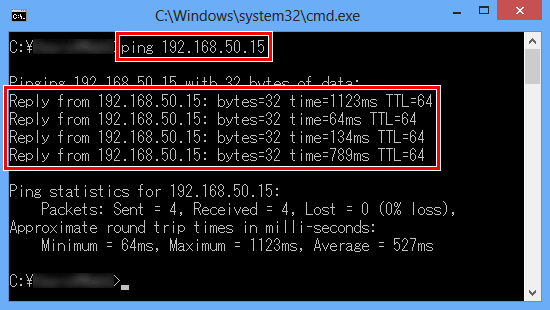
-
De no recibir contesta alguna o las contestas no son de la dirección IP correcta, entonces esto indica que existe un problema de comunicación entre la máquina Brother y el ordenador. Para solucionar el problema seguir los pasos mencionados debajo:
- Si el ordenador es inalámbrico, confirmar que esté conectada a la misma red SSID al cual se encuentra conectada la máquina Brother. Si está conectada a una red inalámbrica cercana, entonces necesita solucionar el problema de conexión del network de su ordenador. Contactar al fabricante de su enrutador o Administrador de Network para asistencia.
-
Si la conexión de la computadora está verificada pero aún no tiene comunicación, cambie temporalmente su configuración de firewall / seguridad para permitir la conexión de red.
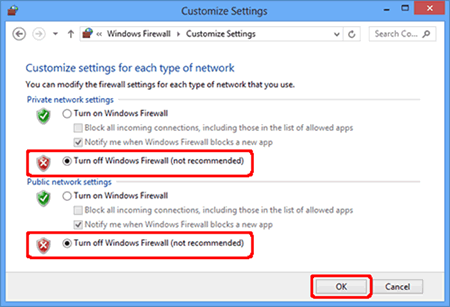
- Antes de deshabilitar el firewall, asegúrese de que los cambios que desea realizar sean adecuados para su red. Brother no asumirá ninguna responsabilidad por las consecuencias de deshabilitar el firewall.
- Cuando haya terminado, asegúrese de volver a encender el firewall.
- Repetir la PARTE 2 después de hacer cualquier ajuste a la configuración. Si aún no puede hacer "ping" a la máquina Brother,, proceder a la PARTE 4 para restablecer una conexión a la red.
-
Si recibe contestas y son de la dirección IP de la máquina Brother (ver imagen debajo cómo ejemplo), entonces existe comunicación entre el ordenador y la máquina Brother. Cerrar la ventana del sistema.
-
Mientras se encuentra en la ventana del sistema, escribir: PING xxx.xxx.xxx.xxx (Las xxx.xxx.xxx.xxx representan la dirección IP de la máquina Brother anotada anteriormente.)
De haber completado la PARTE 4 y aún no puede hacer ping a la máquina Brother, intentar hacer ping desde otro ordenador conectada a la red para determinar si el problema es específico a la conexión de red de este ordenador. De ser así, contactar al fabricante del ordenadoro administrador de la red para mayor asistencia con este problema específico del ordenador.
PART 4: ESTABLECIENDO UNA CONEXIÓN INALÁMBRICA
-
Restaurar las especificaciones de la red a las predeterminadas por la fábrica Clic aquí para instrucciones sobre cómo restaurar la máquina a las especificaciones predeterminadas por la fábrica.
Si puede imprimir o escanear desde otros ordenadores en la red y no desde su ordenador, no reiniciar la tarjeta de red sino consultar con el fabricante de su ordenador o administrador de la red. Las causas serán programas de firewall, programas de seguridad, u otros programas bloqueando la comunicación. -
Para pasos sobre la conexión de la máquina a su red inalámbrica, consultar las siguientes soluciones.
- Una vez la máquina no está conectada a la red inalámbrica, repetir la PARTE 2.
